Chrome tarayıcı simgesini geri yükleyin ve hayatınızı kolaylaştırın
- Eksik bir Google Chrome simgesi, tarayıcıyı hızlı bir şekilde açamayacağınız için oldukça küçük ama can sıkıcı bir sorundur.
- Neyse ki, bu hatayı düzeltmenin birçok farklı yolu var. Tarayıcı önbelleğini temizleyebilir, Chrome'u güncelleyebilir veya tarayıcıyı yeniden yükleyebilirsiniz.

- Kolay taşıma: Yer imleri, parolalar vb. mevcut verileri aktarmak için Opera asistanını kullanın.
- Kaynak kullanımını optimize edin: RAM belleğiniz Chrome'dan daha verimli kullanılır
- Gelişmiş gizlilik: ücretsiz ve sınırsız VPN entegresi
- Reklam yok: Yerleşik Reklam Engelleyici, sayfaların yüklenmesini hızlandırır ve veri madenciliğine karşı korur
- Opera'yı indirin
Google Chrome dünyanın en popüler web tarayıcısıve iyi bir nedenle. Harika bir kullanıcı arayüzüne, mükemmel performansa ve neredeyse sınırsız miktarda özelleştirme seçeneğine sahiptir. tarayıcı uzantıları sayesinde.
Ama mükemmel bir uygulama değil. Bazı kullanıcılar, bazen tarayıcının simgesi masaüstünden kaybolacak. Sahip olmak can sıkıcı bir sorun, ancak oldukça kolay bir şekilde düzeltilebilir.
Google Chrome simgesi neden kayboldu?
Chrome simgesinin kaybolmasının birçok nedeni vardır. Aşağıdaki liste her birini listelemez, ancak daha yaygın suçlulardan bahseder.
Ayrıca, simgelerin kaybolabileceği tek tarayıcı Google Chrome değildir. Diğer uygulamalarda olursa, en azından nasıl düzelteceğinize dair bir fikriniz olur.
- Grafik sürücüleriniz güncel değil – Eski grafik sürücüleri eksik simgeler veya fotoğrafların görüntülenememesi gibi sistem işlevlerinin düzgün çalışmamasına neden olabilir. Bu yüzden sık sık güncelleme yapmalısınız.
- Bilgisayara kötü amaçlı yazılım bulaşmış – Şaşırtıcı olmayan bir şekilde, virüsler bilgisayarınıza bulaşabilir. Virüsten koruma yazılımı edinmelisiniz; özellikle iki yönlü güvenlik duvarına sahip olanlar.
- Bozuk dosyalar sistem işlemlerini engelliyor – Bunu düzeltmek için bir SFC taraması çalıştırabilir veya daha iyisi bazılarını yükleyebilirsiniz. üçüncü taraf onarım yazılımı sizin için temizlemesi için Restoro gibi.
Eksik bir Google Chrome simgesini nasıl geri yükleyebilirim?
Uzman ipucu:
SPONSORLU
Özellikle bozuk depolar veya eksik Windows dosyaları söz konusu olduğunda, bazı bilgisayar sorunlarının üstesinden gelmek zordur. Bir hatayı düzeltmekte sorun yaşıyorsanız, sisteminiz kısmen bozuk olabilir.
Makinenizi tarayacak ve hatanın ne olduğunu belirleyecek bir araç olan Restoro'yu kurmanızı öneririz.
buraya tıklayın indirmek ve onarmaya başlamak için.
Daha önce belirtildiği gibi, eksik bir Google Chrome simgesini geri yüklemek gerçekten kolaydır. Bunu yapmanın birçok yolu vardır, eğer biri işe yaramazsa, her zaman başka bir şey deneyebilirsiniz.
- Google Chrome simgesini geri yüklemenin en kolay yolu, onu arama çubuğuna getirmek ve ardından tarayıcıyı masaüstünüze sürükleyip bırakmaktır.
- Masaüstü Simgelerini Göster'in etkinleştirilip etkinleştirilmediğini iki kez kontrol edin. Bunu, masaüstünde herhangi bir yere sağ tıklayıp Görünüm'ün üzerine gelip özelliği açarak yapabilirsiniz.
- Hem Google Chrome'un hem de Windows 11'in en son sürümlerini yüklediğinizden emin olun. En son sürümlere sahip olmamak, tarayıcı ve sistem arasında uyumluluk sorunlarına yol açabilir.
- Her şey başarısız olursa, Google Chrome'u yeniden yükleyin. Bilgisayarınızın işlemi tamamlaması biraz zaman alabilir, ancak bu, sorunu çözmenin kesin bir yoludur.
1. Tarayıcı önbelleğini temizle
- Sağ üst köşedeki üç noktayı tıklayarak başlayın.
- Görünen menüde fareyle üzerine gelin Daha fazla araç ve seç Tarama verilerini temizle.
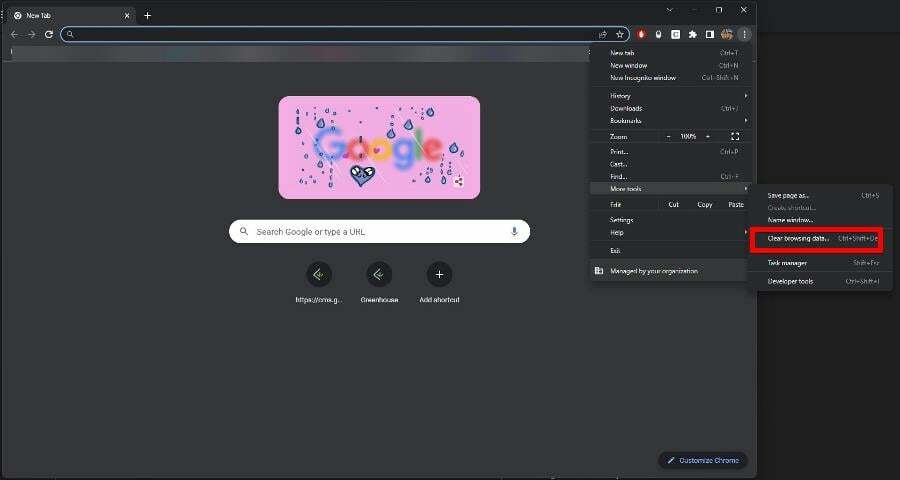
- yanındaki kutuları işaretleyin Çerezler ve diğer site verileri, birlikte Görüntüleri ve dosyaları önbelleğe alın.
- Zaman aralığını şu şekilde ayarlayın: Her zaman.

- Tıklamak Net veriler veri önbelleğini boşaltmak için.
Diğer çözümlerden herhangi birini yapmadan önce, yapacağınız ilk şey tarayıcı önbelleğini temizlemek olmalıdır. Bazı durumlarda, yapmanız gereken tek şey budur.
2. Masaüstünde Google Chrome simgesi eksik
- Yetiştirmek Krom içinde Windows Arama çubuğu. Sağ tıklayın ve seçin Dosya konumunu aç.

- Sağ tık Krom ve seç Daha fazla seçenek göster.
- Bu yeni menüde, Kısayol oluştur, dibe yakın bir yerde bulunur.

- Masaüstünde bir kısayol oluşturmak isteyip istemediğinizi soran bir pencere görünebilir. Seçme Evet.
- Hafif bir Windows 11 mi arıyorsunuz? Tiny11 cevaptır
- NVIDIA GeForce Now Hatası 0xc0f1103f: Bunu Çözmenin 7 Yolu
3. ChromeSetup.exe aracılığıyla güncelleme
- İçinde Windows Arama çubuğu, yetiştirmek ChromeSetup.exe.
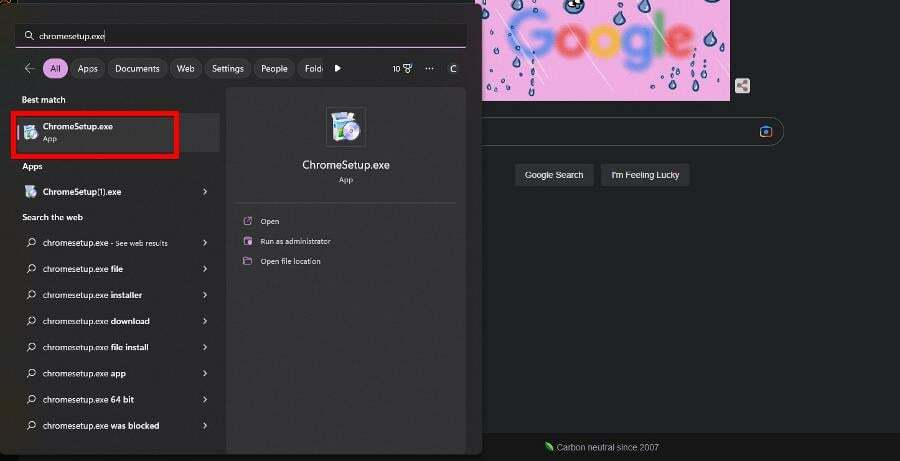
- Çalıştırmak için tıklayın. Bilgisayarınız mevcut tüm yeni güncellemeleri indirmeye ve yüklemeye başlayacaktır.
- Vermek Google Chrome bitirmek için yeterli zaman.
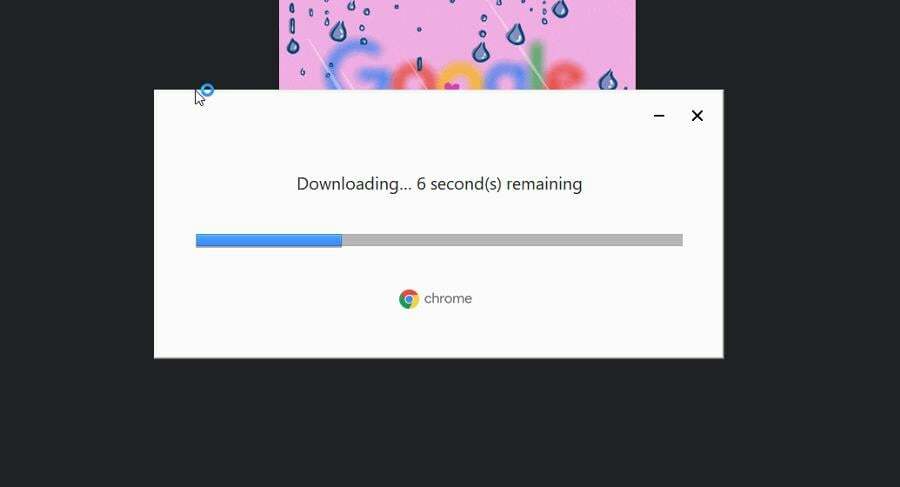
- Tamamlandıktan sonra, tarayıcı otomatik olarak başlayacaktır. Hem masaüstü hem de görev çubuğu simgeleri şimdi çalışmalıdır.
4. Chrome simgesini geri yükleyin
- Bazen Google Chrome simgesi beyaz bir sayfayla değiştirilir. Sağ tıklayın ve seçin Özellikler.
- Yeni pencerede şuraya gidin: Kısayol sekme.
- seçin Simgeyi Değiştir alttaki düğme.

- Chrome için yeni bir simge seçin ve ardından TAMAM.

- Tıklamak Uygula son sayfada, ardından TAMAM pencereyi kapatmak için
5. Görev çubuğunda Google Chrome simgesi eksik
- İçinde Windows 11 Arama çubuğu, bulun Google Chrome.
- Girdiyi sağ tıklayın ve beliren menüde öğesini seçin. Görev çubuğuna sabitle.
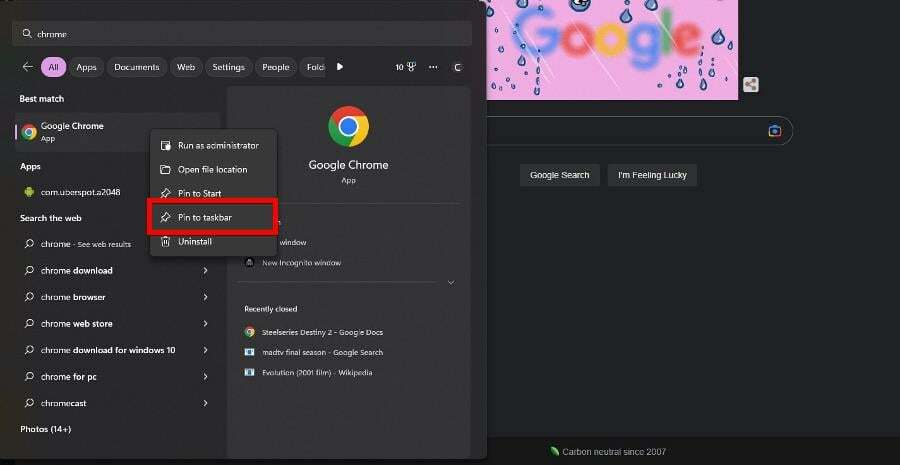
- Görev çubuğunuzdaki Chrome beyaz bir sayfa simgesine dönüşürse, sağ tıklayın ve seçin Görev çubuğundan ayır.
- Şuradan tekrar sabitle: Başlangıç Menü.
Google Chrome gerçekten yavaş çalışıyorsa ne yapabilirim?
Performans sorunları, Chrome'da oldukça yaygın bir durumdur. Daha önce gösterildiği gibi tarayıcının verilerini temizlemeyi deneyebilir veya donanım hızlandırmayı etkinleştir bu ekstra destek için.
Ayrıca, Chrome şu durumlarda ne yapacağınızı öğrenmeniz önerilir: zifiri karanlık bir ekrana açılıyor. Bunu düzeltmek için eklentileri devre dışı bırakmayı veya tarayıcıyı uyumluluk modunda çalıştırmayı deneyebilirsiniz.
Diğer Windows 11 hatalarıyla ilgili sorularınız varsa aşağıya yorum yapmaktan çekinmeyin. Ayrıca, görmek istediğiniz herhangi bir Google Chrome veya tarayıcı sorunu için özel bir kılavuz olup olmadığını lütfen bize bildirin.
Hâlâ sorun mu yaşıyorsunuz? Bunları bu araçla düzeltin:
SPONSORLU
Yukarıdaki öneriler sorununuzu çözmediyse, bilgisayarınızda daha derin Windows sorunları olabilir. Öneririz bu PC Onarım aracını indirme (TrustPilot.com'da Harika olarak derecelendirildi) bunları kolayca ele almak için. Kurulumdan sonra, sadece tıklayın Taramayı Başlat düğmesine ve ardından düğmesine basın Hepsini tamir et.


